11 Perangkat lunak tangkapan layar gratis terbaik untuk Windows

- 1383
- 360
- John Ratke
Informasi menyampaikan selalu lebih mudah ketika memiliki representasi visual. Di era digital, kita tahu bagaimana mengambil tangkapan layar sangat berguna untuk ini dan tujuan lain seperti mencatat dan mengirim ide yang lebih jelas hanya dalam beberapa klik.
Dengan perangkat lunak dan alat yang berbeda yang tersedia untuk mengambil tangkapan layar saat ini, memilih aplikasi yang paling sesuai dengan kebutuhan Anda bisa sedikit rumit. Jadi, kami telah mendaftarkan perangkat lunak tangkapan layar gratis terbaik untuk banyak penggunaan.
Daftar isi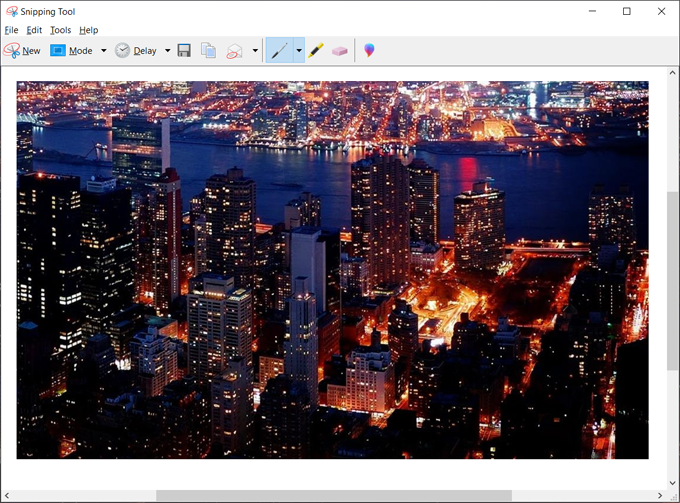
Snip jendela memungkinkan Anda untuk mengambil tangkapan layar jendela. Terakhir, snip layar penuh menangkap seluruh layar.
Anda dapat mengatur penundaan sebelum mengambil tangkapan layar selama 1-5 detik. Aplikasi ini juga memungkinkan Anda untuk mengedit tangkapan layar dengan alat pena dan sorotannya, atau Anda dapat memilih untuk mengeditnya dalam cat 3D.
Setelah membuat semua perubahan dengan tangkapan layar Anda, Anda dapat menyimpannya di drive Anda dengan format file seperti .jpg, .png, .gif, atau .MH, atau langsung mengirimkannya sebagai bagian dari email Anda.
Aplikasi ini sangat cocok untuk semua kebutuhan penangkapan layar dasar Anda.
2. Windows Snip dan Sketsa - Raja bawaan
Pro
- Bawaan untuk pengguna di windows 10
- Kasus dan fungsi penggunaan yang lebih luas
- Mudah digunakan
Kontra
- Versi saat ini mungkin rentan terhadap lag dan pembekuan layar
- Tidak ada penangkap video
Snip and Sketch adalah aplikasi baru Windows untuk mengambil tangkapan layar dan banyak lagi. Diatur untuk mengganti alat pemotongan di rilis sistem operasi di masa mendatang. Anda dapat mengaksesnya dengan hotkey -nya “Windows + shift + w atau windows + w."
Aplikasi ini memiliki fungsi dasar yang sama dengan alat pemotong. Beberapa fiturnya termasuk menangkap bagian layar Anda dalam empat mode: persegi panjang, bentuk bebas, jendela, dan snip layar penuh. Anda kemudian dapat mengedit gambar dengan fitur penulisan sentuh mereka.
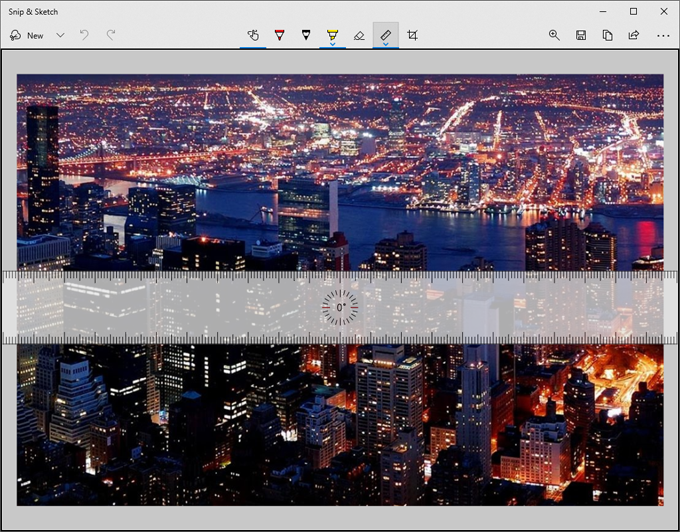
Ada juga beberapa fitur tambahan untuk pengeditan, seperti alat penggaris, yang memberi Anda penguasa virtual untuk panduan garis, dan alat crop, yang memungkinkan Anda untuk melakukan screenshot setelah ditangkap.
Snip and Sketch memberi Anda opsi untuk mencetak atau membagikan tangkapan layar Anda melalui email atau aplikasi lain yang diinstal di komputer Anda.
Aplikasi ini sejauh ini merupakan pengganti yang bagus untuk memotong alat dengan rentang fitur yang lebih luas dan peningkatan berkelanjutan dari umpan balik pengguna.
3. Sharex - Keserbagunaan
Pro
- Kasus dan fungsi penggunaan yang lebih luas
- Serbaguna
- Banyak opsi berbagi
- Memiliki konverter video
- Bebas digunakan
Kontra
- Terlalu banyak opsi menu yang mungkin tampak luar biasa
Sharex lebih dari sekedar alat tangkapan layar. Ini dimulai terutama sebagai pengunggah file, tetapi aplikasi ini sekarang memiliki banyak mode, seperti layar penuh, jendela, monitor, wilayah dan variasinya, perekaman layar untuk video dan .File GIF, konverter video, pengambilan gulir, pengambilan teks, dan fungsi penangkapan otomatis. Ini juga memiliki daftar hotkey yang dapat Anda hafal agar lebih mudah digunakan.
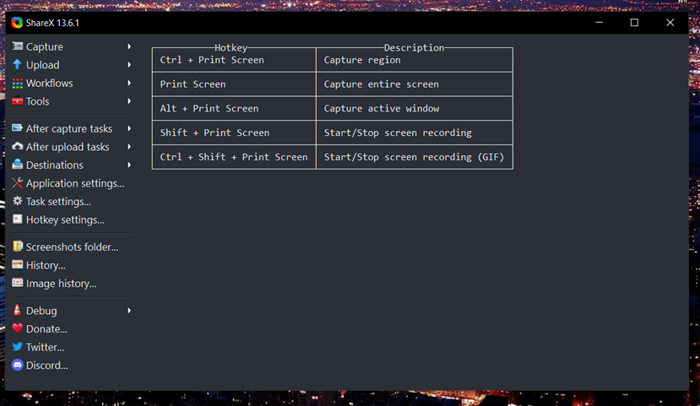
Setelah mengambil tangkapan layar, Anda dapat mengunggah gambar, dicetak, disalin ke clipboard, dan banyak lagi. Anda juga dapat menambahkan anotasi dengan alat pengeditan aplikasi.
Salah satu fitur terbaiknya adalah kemampuannya untuk berbagi di banyak platform dan media sosial.
Ini membuatnya berguna untuk berbagi lebih cepat dan sangat cocok untuk orang yang sering berbagi di berbagai aplikasi.
4. Greenshot - Kesederhanaan
Pro
- Intuitif
- Mudah dipasang dan digunakan
Kontra
- Dilengkapi dengan fitur sederhana
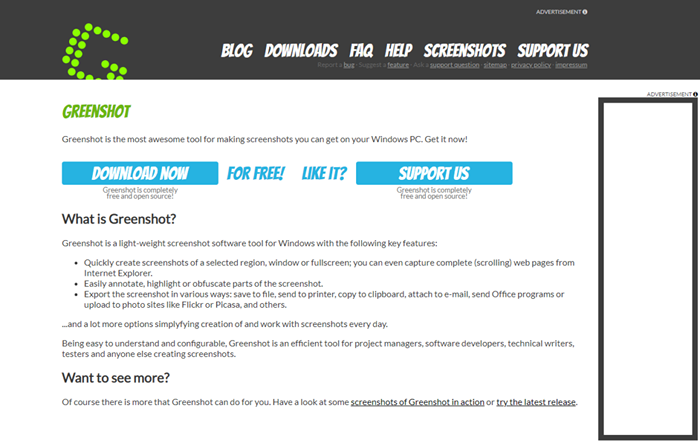
Greenshot adalah aplikasi penangkapan tangkapan layar dasar Anda. Ini bertujuan untuk membuat tangkapan layar dan menyimpannya lebih mudah menggunakan kunci PRTSCN. Anda dapat menyimpan tangkapan layar Anda, membukanya di editor gambar, menyalin ke clipboard, mencetak, mengedit di MS Paint, atau langsung mengunggahnya ke Imgur.
Ini juga tidak dikemas dengan fitur seperti aplikasi lainnya, jadi cocok untuk orang -orang yang hanya perlu mengambil tangkapan layar.
5. Tangkapan layar yang luar biasa - Ekstensi browser screencap dasar
Pro
- Mudah digunakan
Kontra
- Terkadang bisa memakan domba jantan Anda
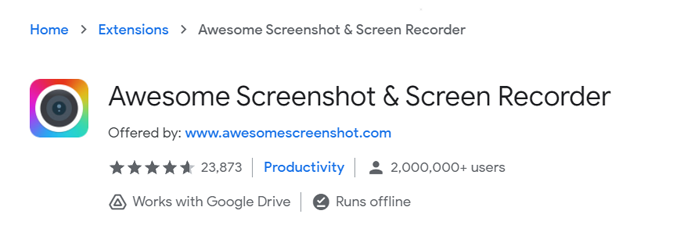
Tangkapan layar yang luar biasa adalah ekstensi browser yang khusus dalam mengambil tangkapan layar. Ini memiliki fitur yang sama dengan aplikasi tangkapan layar yang diinstal dasar. Anda dapat mengambil tangkapan layar, menambahkan anotasi, merapikan kembali gambar Anda, dan membaginya atau mengunggah langsung ke Google Drive.
Sebagai ekstensi browser, Anda dapat dengan mudah menangkap halaman web dan juga membuat tangkapan layar gulir. Satu -satunya downside ke ekstensi ini adalah bahwa ia dapat memperburuk kemungkinan memperlambat komputer Anda atau menyebabkan jeda saat menjelajahi.
6. Perekam Layar Icecream - Perekam gambar dan video
Pro
- Berbagai fitur bahkan untuk versi gratis
- Mudah digunakan
Kontra
- Desync of audio saat merekam video setiap kali Anda menjeda rekaman video
- Rekaman video tidak kompatibel dengan beberapa editor video (seperti Premiere Pro)
Icecream Screen Recorder adalah salah satu aplikasi tangkapan layar paling umum yang menyertakan fungsi perekaman video. Semua fiturnya dapat dengan mudah diakses, dan mengambil tangkapan layar cepat dan nyaman.
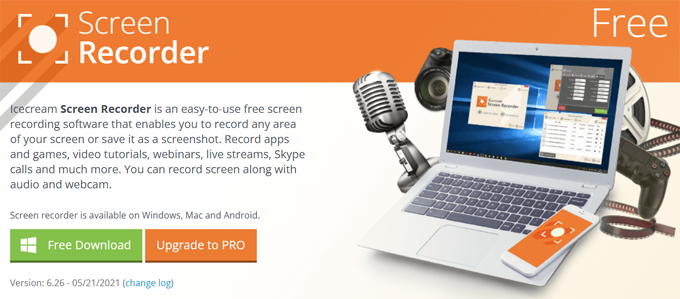
Ini memiliki jenis dasar pengambilan layar, seperti tangkapan layar porsi yang dipilih atau jendela lengkap. Anda juga dapat memberi anotasi gambar yang ditangkap layar, merekam game Anda, atau memilih opsi pengambilan layar lainnya.
Aplikasi ini adalah salah satu perangkat lunak tangkapan layar terbaik untuk Windows, bahkan tanpa berlangganan versi Pro -nya.
7. Perangkat Lunak Siaran Online (OBS) - Ramah streamer
Pro
- Serbaguna
- Memiliki banyak fungsionalitas
- Rekam webcam overlay saat merekam layar
Kontra
- Antarmuka pengguna memiliki ruang untuk perbaikan
Online Broadcast Software (OBS) adalah perangkat lunak pengambilan layar gratis yang memberi Anda kebebasan untuk menangkap layar Anda dengan pengaturan terperinci.

Selain dari fitur pengambilan tangkapan layar dasar, Anda memiliki opsi overlay, perekaman layar, animasi bawaan, dan fitur berguna lainnya untuk orang-orang yang membuat tutorial atau streaming rekaman.
Konversi video juga nyaman dengan fitur remux -nya. Selain itu, Anda dapat menyimpan gambar dan rekaman video Anda dalam berbagai format file seperti .png dan .jpg untuk tangkapan layar dan .mkv, .mp4, dan lainnya untuk video.
8. Lightshot - Baik untuk pengguna PRNTSCR
Pro
- Cepat, mudah disesuaikan
- Ringan, mudah digunakan
- Gambar dapat diunggah ke prntscr.com
Kontra
- Dilengkapi dengan fitur dasar
- Masalah privasi
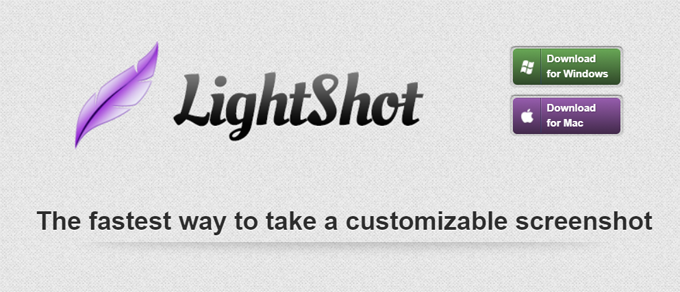
Lightshot adalah prntscr.Aplikasi Com untuk PC. Menggunakan hotkey Layar cetak atau Fn+insert, Anda dapat mengambil tangkapan layar dengan nyaman. Anda dapat menyalin tangkapan layar Anda ke clipboard, menyimpannya, mengeditnya, dan mengunggahnya di internet.
Anda juga memiliki akses ke riwayat tangkapan layar Anda. Namun, aplikasi tidak memiliki fitur keamanan yang cukup, sehingga disarankan untuk tidak mengambil tangkapan layar dengan informasi rahasia.
9. Tangkapan layar Nimbus - Ekstensi browser pengguna not not
Pro
- Tangkapan layar cepat
- Opsi Pengambilan Layar yang Dapat Disesuaikan
- Dapat bekerja dengan not nimbus
- Kompatibel dengan lebih banyak browser
Kontra
- Fitur perekaman layar hanya untuk pengguna krom
- Cenderung mogok dan kehilangan data
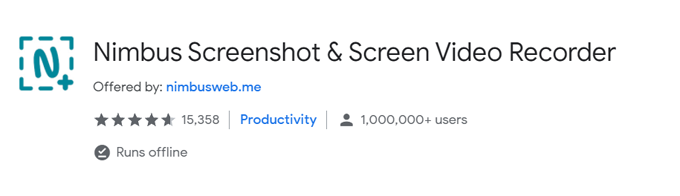
Screenshot Nimbus adalah ekstensi peramban penangkapan layar lainnya yang kompatibel dengan Chrome, Firefox, dan browser utama lainnya. Itu juga dapat diinstal sebagai aplikasi desktop windows.
Ini memiliki semua fungsi dan pengaturan dasar untuk mengambil tangkapan layar. Selain itu, ia memiliki alat pengeditan untuk anotasi. Anda dapat mencetak, menyimpan, menyalin ke clipboard, mengunggah ke cloud, dan berbagi gambar Anda. Anda juga dapat merekam layar di aplikasi desktopnya.
10. Snipaste - Teman Produktivitas
Pro
- Fitur-tertumpah meskipun sederhana
- Memiliki fungsi yang cepat dan berguna
Kontra
- Tidak ada kemampuan perekaman video
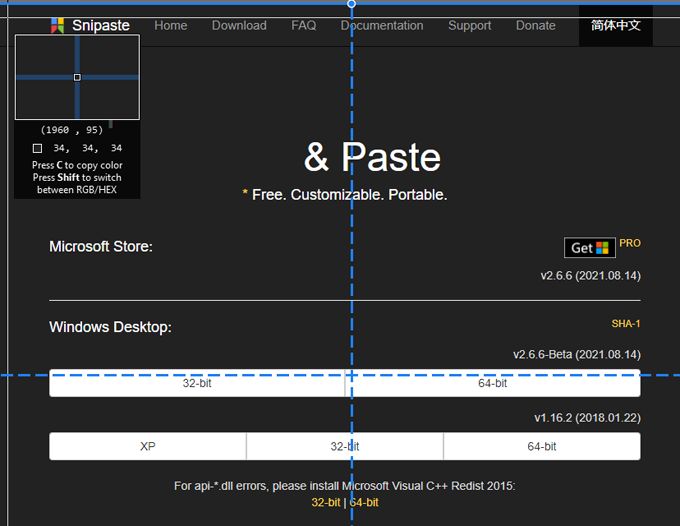
Snipaste adalah aplikasi tangkapan layar yang ramah produktivitas yang mudah diinstal dan gratis untuk penggunaan pribadi. Selain dari fungsi penangkapan layar dasar, ia memiliki fitur tambahan kecil yang membawa tangkapan layar ke level berikutnya.
Ini memiliki deteksi otomatis untuk elemen UI, dukungan multi-layar, pemetik warna, dan tambahan menyenangkan lainnya. Editornya memiliki opsi anotasi dasar seperti bentuk, teks, penanda, dan bahkan efek blur.
11. Screentake - Cepat dan mudah dipelajari
Pro
- Anotasi/gambar yang dapat dipindahkan
- Simpan sebagai PDF
- Dukungan PSD
- Emoji
- Tambahkan gambar ke tangkapan layar Anda
- Tersedia Ekstensi Chrome dan Aplikasi yang Dapat Diunduh
Kontra
- Fitur gratis terbatas
Screentake adalah salah satu perangkat lunak tangkapan layar terbaik yang efisien dan mudah digunakan.
Anda dapat dengan cepat mengambil tangkapan layar dengan aplikasi ini dan menyesuaikannya dengan alat pengeditannya. Selain itu, Anda dapat mengunggah gambar Anda ke cloud atau membuat tautan yang dapat dibagikan.
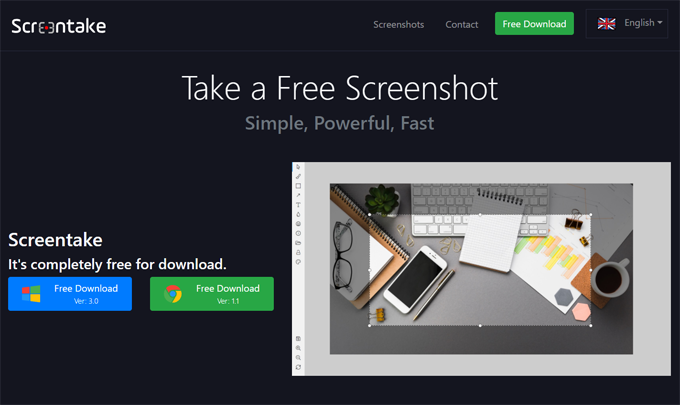
Merekam gif animasi juga merupakan fitur kreatif lain yang dapat Anda mainkan. Ini juga memiliki fitur penginderaan yang cerdas, kemampuan untuk memindahkan atau mengubah ukuran modifikasi tangkapan layar Anda, dan dukungan untuk Google Webp. Aplikasi ini memiliki antarmuka yang ramah pengguna, dan Anda dapat dengan mudah mempelajari cara menggunakannya.
Memilih aplikasi Anda
Perangkat lunak tangkapan layar terbaik adalah yang mengantisipasi kebutuhan konsumen target mereka. Apakah Anda seorang pencatat, streamer, atau hanya pelajar, Anda akan menemukan aplikasi yang tepat dalam daftar kami yang sesuai dengan kebutuhan Anda.
Karena aplikasi ini gratis, Anda juga dapat mencobanya sebentar dan melihat apa yang paling cocok untuk Anda. Jangan takut untuk mencoba berbagai aplikasi sampai Anda menemukan yang paling nyaman dengan Anda.

